Word2007首字下沉怎么设置

1、将光标定位到要使用首字下沉的段落中,然后选择“首字下沉”中的“下沉”选项。
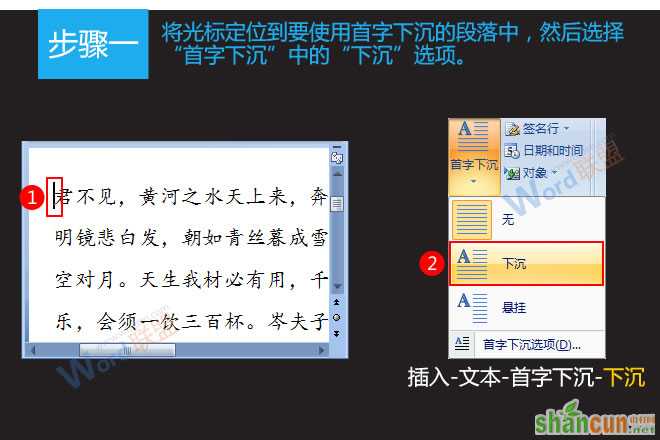
2、现在,下沉效果已完成,如下图所示。
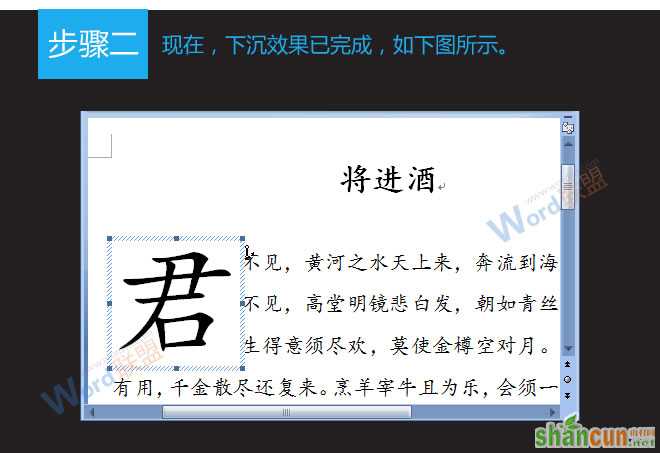
3、如果你对默认的下沉设置不满意,可以单击“首字下沉选项”命令,然后在对话框中设置它的字体等选项
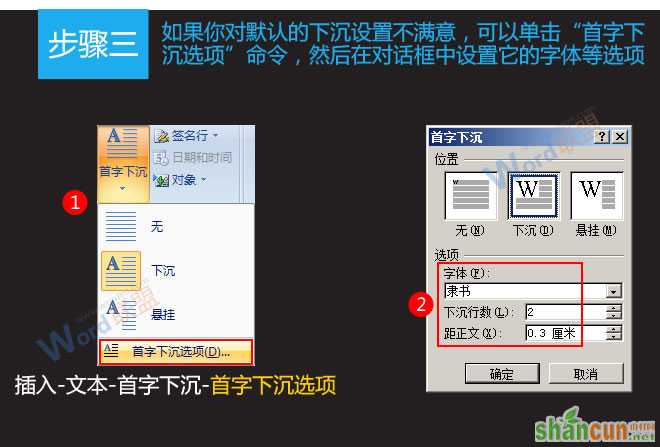
4、此时段落首字已经按我们的设置下沉了,效果如下。

Word2007首字下沉怎么设置

1、将光标定位到要使用首字下沉的段落中,然后选择“首字下沉”中的“下沉”选项。
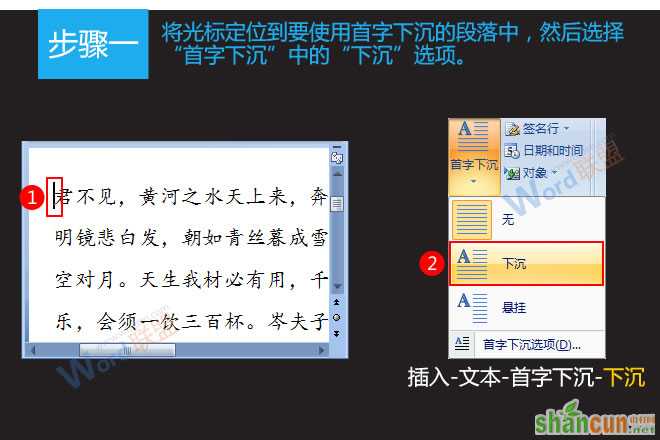
2、现在,下沉效果已完成,如下图所示。
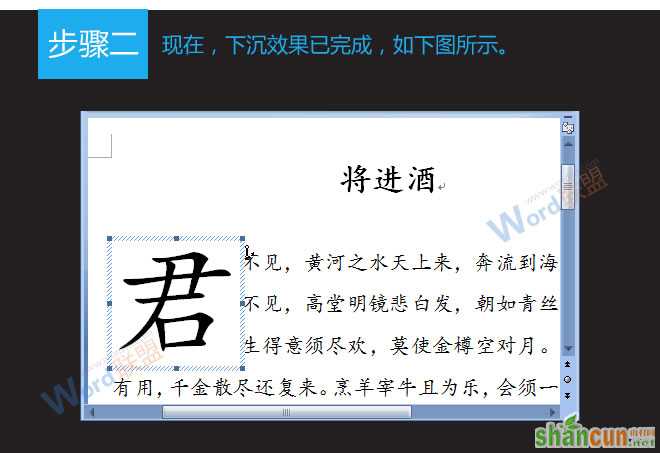
3、如果你对默认的下沉设置不满意,可以单击“首字下沉选项”命令,然后在对话框中设置它的字体等选项
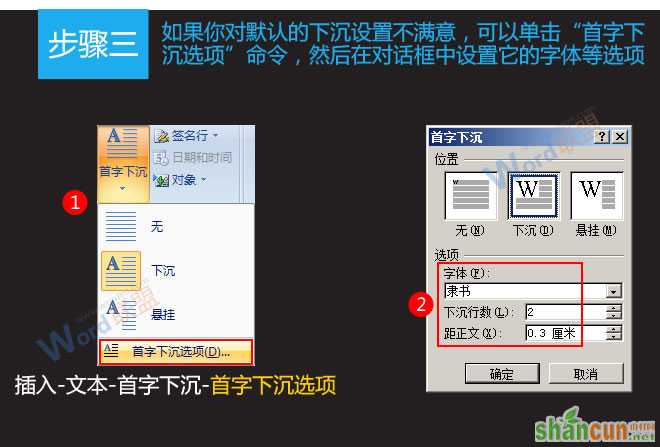
4、此时段落首字已经按我们的设置下沉了,效果如下。


手机看新闻
微信扫描关注